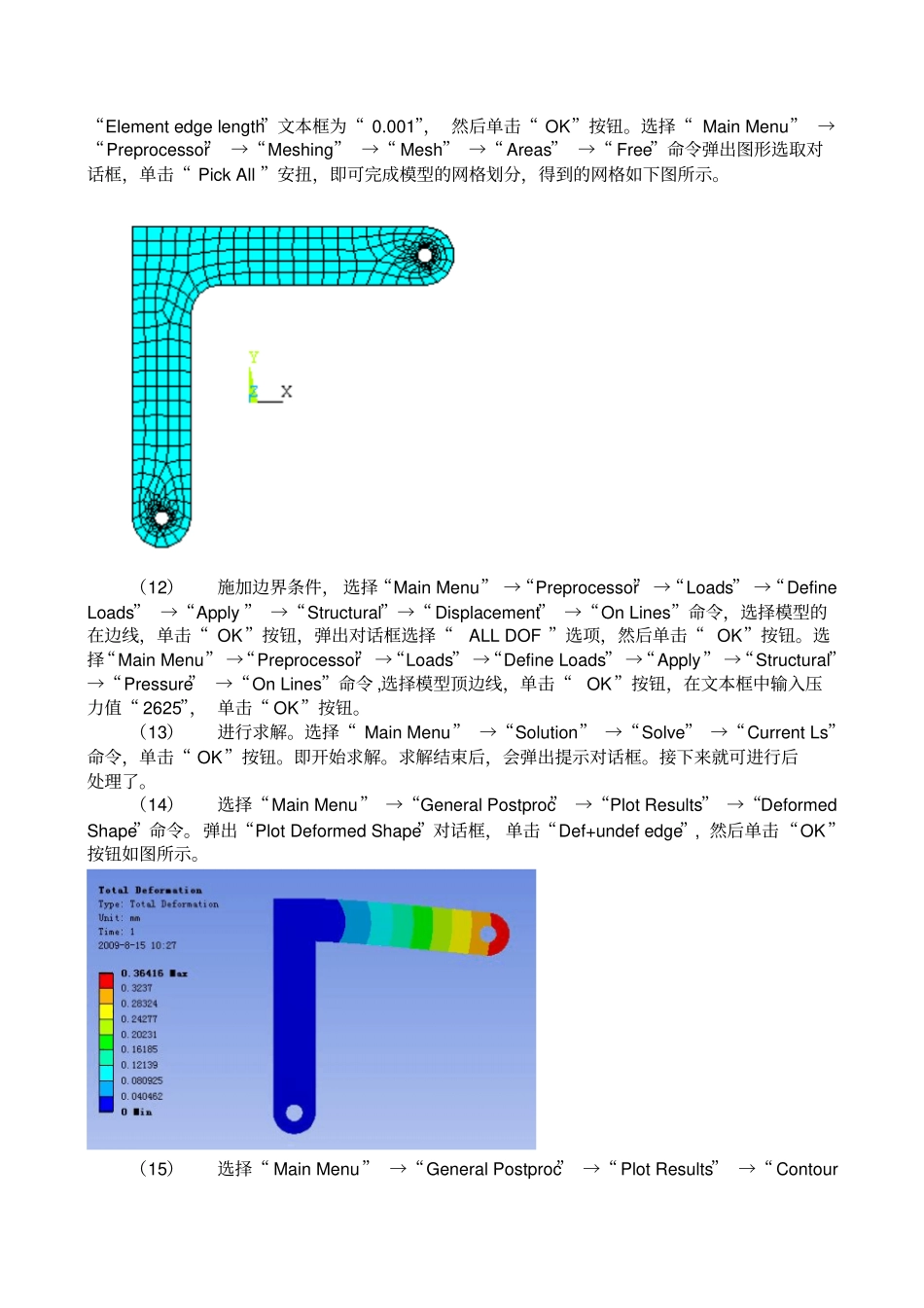2013年秋季学期《有限元分析》课程试题(适用于2013级机械工程硕士专业学位)姓名:学号:得分:要求:1.详细写出ANSYS分析过程及具体步骤。2.要求用文字叙述,配有抓图,最后上交纸质打印稿,并将试题放在首页。3.注意实体建模方法的多样性,提倡采用与书中不同的实体建模方法,但应简捷。4.要用尽可能多的方法和手段进行后处理(查看分析结果),并结合专业知识得出相应的结论。试题:1.利用ANSYS软件对书架上用的钢支架进行结构静力分析假定钢支架为平面应力问题,选用8节点的平面应力单元Plane82。支架尺寸如图所示,厚度为3103m。材料为普通钢材,弹性模量E=11102Pa,泊松比3.0。支架左边界固定,顶面上作用2625N/m均布载荷。求出变形和应力分布。1、具体求解步奏如下:(1)定义单元类型。选择“MainMenu”→“Preprocessor”→“ElementType”→“Add/Edit/Delete”命令,弹出“ElementType”对话框。单击“Add”按钮选中四节点平面应力单元“Soild→Quad4node”然后单击“OK”按钮,关闭对画框。在单击“Options”按钮,在“K3”下拉菜单中选择“Planestrsw/thk”选项,然后单击“OK”按钮。(2)定义实常数。选择“MainMenu”→“Preprocessor”→“RealConstants”→“Add/Edit/Delete”命令,单击“Add”按钮,选中“Plane82”单元,在“THK”文本框中输入实数值“3.125E-3”,单击“OK”按钮确认。(3)输入材料参数。选择“MainMenu”→“Preprocessor”→“MaterialProps”→“MaterialModels”命令,选择“Structural”→“Linear”→“Elastic”→“Isotropic”命令,在“EX”文本框中输入弹性模量“2E11”,在“PRXY”文本框中输入泊松比“0.3”,然后单击“OK”按钮。(4)建立几何模型。选择“UtilityMenu”→“Workplane”→“WPSettings”命令如图所示进行工作平面设置,然后单击“OK”按钮。接着选择“UtilityMenu”→“Workplane”→“DisplayWorkingPlane”命令,显示工作平面栅格。(5)选择“MainMenu”→“Preprocessor”→“Modeling”→“Creat”→“Keypoints”→“OnWorkingPlane”命令用鼠标在下图的位置定义6个关键点,勾出支架的轮廓,然后单击“OK”按钮。(6)选择“UtilityMenu”→“Workplane”→“DisplayWorkingPlane”命令,关闭工作平面栅格。然后选择“MainMenu”→“Preprocessor”→“Modeling”→“Creat”→“Areas”→“Arbitrary”→“TroughKPS”命令,依次在图中选择关键点1、2、3、6、5和4,单击“OK”按钮即生成了直角形的面,打开线编号显示。(7)选择“MainMenu”→“Preprocessor”→“Modeling”→“Creat”→“Lines”→“LineFillet”命令,然后在图形视窗中选择L3和L4,单击“OK”按钮,在“Filletradius”文本框中输入倒角半径“0.025”单击“OK”按钮。(8)选择“MainMenu”→“Preprocessor”→“Modeling”→“Creat”→“Areas”→“Arbitrary”→“ByLines”命令,选择倒角位置边线,单击“OK”按钮,把倒角填充成面。(9)选择“MainMenu”→“Preprocessor”→“Modeling”→“Creat”→“Areas”→“Circle”→“PartialAnnulus”命令,在模型中画两个半圆,圆心位于支持边中点,直径等于支持边长。选择“MainMenu”→“Preprocessor”→“Modeling”→“Creat”→“Areas”→“Circle”→“Annulus”命令,在模型中生成两个半径为0.00625的小圆,圆心与上述半圆重合。(10)选择“MainMenu”→“Preprocessor”→“Modeling”→“Operate”→“Booleans”→“Subtract”→“Areas”命令,弹出图形选择对话框,选择A5,单击“OK”按钮,然后选择A1和A2,然后单击“OK”按钮,将得到下图所示最终几何模型。(11)进行网格划分,选择“MainMenu”→“Preprocessor”→“Meshing”→“SizeCntrls”→“ManualSize”→“Lines”→“PickedLines”命令,选择模型的外边线,然后单击“OK”按钮。在“Elementedgelength”文本框中输入“0.0125”,单击“OK”按钮,再次选择“MainMenu”→“Preprocessor”→“Meshing”→“SizeCntrls”→“ManualSize”→“Lines”→“PickedLines”命令,选择模型的小圆内边线...